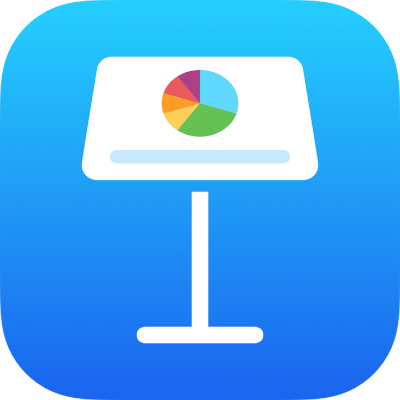
iPhone’daki Keynote’ta düşey metin kullanma
Keynote, şekillerde ve metin kutularında düşey metni destekler; böylece Çincede, Japoncada ve Korecede yazıldığı gibi yukarıdan aşağıya metin girebilir ve bu metinleri düzenleyebilirsiniz. Her yeni satır, bir önceki satırın solunda görünür.
Düşey metin kullanmak için sununuzun Çince, Japonca veya Korece için biçimlenmiş olması ya da aygıtınızın tercih edilen dil listesinde bu dillerden en az birinin bulunması gerekir. Daha fazla bilgi edinmek için Farklı bir dile ait biçimlemeyle sunu yaratma ve Sununun dilini ve biçimlemesini değiştirme bölümlerine bakın.
Metin kutusuna veya şekle düşey metin ekleme
İstediğiniz zaman metin kutularında ve şekillerde düşey metni açabilirsiniz.
iPhone’unuzda Keynote uygulamasına
 gidin, sonra bir sunu açın.
gidin, sonra bir sunu açın.Metin kutusuna veya şekle dokunun.
Metni Düşey Yap’ı seçin.
Nesnede zaten metin varsa düşey hale gelir ve ekleyeceğiniz tüm ek metin de düşey olur. Nesne metin içermiyorsa ekleyeceğiniz tüm metin düşey olur.
Metni yeniden yatay yapmak için nesneye dokunun, sonra Metni Yatay Yap’ı seçin.
Düşey metinde karakterleri yatay olarak sığdırma
Düşey metinde iki ila dört karakteri yatay olarak sığdırabilirsiniz. Bunu sayılar gibi birkaç Latince karakter yazmak için kullanabilirsiniz, böylece soldan sağa okunabilir.
iPhone’unuzda Keynote uygulamasına
 gidin, sonra bir sunu açın.
gidin, sonra bir sunu açın.Düşey metin yazarken döndürmek istediğiniz iki ila dört karakter seçin.
 simgesine, sonra da Metin sekmesinde
simgesine, sonra da Metin sekmesinde  simgesine dokunun.
simgesine dokunun.Yatay Yöne Çevir’e dokunun.
Yatay karakterleri düzenlerken karakterlerin tamamını kalın, italik, vb. yapabilirsiniz ancak karakterleri ayrı ayrı düzenleyemezsiniz.
Yatay karakterlerin yeniden düşey görünmelerini istiyorsanız karakterleri silip yeniden girin.
Karakterleri tam genişlikte yapma
Metni tam genişlikte, dik karakterlere dönüştürebilirsiniz.
iPhone’unuzda Keynote uygulamasına
 gidin, sonra düşey metin içeren bir sunu açın.
gidin, sonra düşey metin içeren bir sunu açın.Tam genişlikte yapmak istediğiniz düşey metni seçin.
 simgesine, sonra da Metin sekmesinde
simgesine, sonra da Metin sekmesinde  simgesine dokunun.
simgesine dokunun.Tam Genişlikte Yap’a dokunun.
Düşey metin kullanma ipuçları
Sununuzda düşey metin kullanma hakkında aklınızda tutmanız gereken bazı noktalar şunlardır:
Metin kutusu veya şekil gibi düşey metin içeren bir nesneyi kopyalayıp bunu bir Pages, Numbers veya Keynote belgesine yapıştırırsanız diğer belgedeki nesne düşey metinle görünür.
Nesnelerde düşey metin içeren bir Keynote sunusu Keynote’un düşey metni desteklemeyen eski bir sürümünde açılırsa tüm metin yatay olarak görünür.
iCloud için Keynote, düşey metin içeren bir sununun salt okunur görüntüsünü açabilir.